- Autor Lauren Nevill [email protected].
- Public 2023-12-16 18:50.
- Zuletzt bearbeitet 2025-01-23 15:18.
Das Vergessen des Passworts für Ihre Seite oder das Feststellen, dass es gehackt und blockiert wurde, ist ein sehr unangenehmes Ereignis, das Ihnen für lange Zeit die Möglichkeit nehmen kann, mit Freunden und Familie zu kommunizieren. Aber keine Sorge - die Ersteller der Site haben diese Situation vorhergesehen und mehrere Methoden entwickelt, um das Login und das Passwort von Ihrer Seite zurückzugeben.
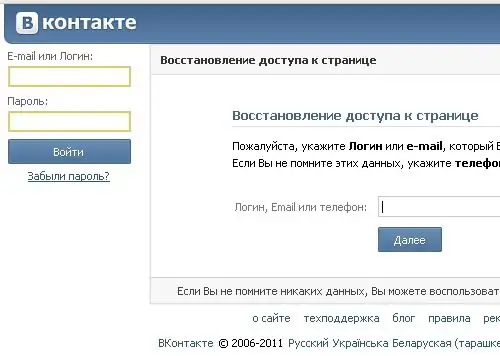
Anleitung
Schritt 1
Gehen Sie zur Hauptseite der Website unter vkontakte.ru. Auf der linken Seite befindet sich unter der Schaltfläche „Anmelden“ein Link zum Formular zur Wiederherstellung des verlorenen Zugangs, der mit „Passwort vergessen?“gekennzeichnet ist. - Klick es.
Schritt 2
Sie werden auf die Seite zum Wiederherstellen des Zugriffs weitergeleitet. Geben Sie gemäß den Anweisungen in das einzige Feld Ihren Benutzernamen, Ihre E-Mail-Adresse oder Ihre Mobiltelefonnummer ein. Weiter klicken". Es wird eine Meldung angezeigt, in der Sie gefragt werden, ob diese Seite diejenige ist, auf die Sie den Zugriff wiederherstellen möchten. Klicken Sie in diesem Fall auf die Schaltfläche "Ja, dies ist die gewünschte Seite". Innerhalb weniger Minuten sollte eine SMS-Nachricht mit einem Code an die auf Ihrer Seite angehängte Telefonnummer eingehen, deren Nummern in das Eingabefeld eingegeben werden müssen. Drücken Sie nach der Eingabe die Schaltfläche "Passwort ändern". Sie sehen zwei Textfelder: In einem müssen Sie ein neues Passwort eingeben, in dem anderen - um es zu duplizieren. Nach der Bestätigung sollte eine SMS-Nachricht mit neuen Daten zum Betreten der Site auf dem Telefon eingehen.
Schritt 3
Wenn Sie sich nicht an die Daten erinnern, die für die Wiederherstellung des Zugriffs auf die Seite erforderlich sind, beachten Sie den Link am Ende der Seite, mit dem Sie das Formular zur Wiederherstellung des Zugriffs auf die Seite verwenden können. Nachdem Sie diesem Link gefolgt sind, müssen Sie im angezeigten Textfeld einen Link zu Ihrer Seite auf der Site angeben.
Schritt 4
Wenn Sie nicht wissen, wie der Link zu Ihrer persönlichen Seite richtig aussieht, können Sie die Personensuche verwenden, deren Link sich am Ende der Seite befindet. Wenn Sie darauf klicken, erhalten Sie Zugriff auf die Standardsuche auf der Website. Nachdem Sie die erforderlichen Informationen in die Felder der Suchseite eingegeben haben, können Sie Ihre Seite finden und durch Kopieren des Links zu ihr aus der Adressleiste Ihres Browsers zum Formular zur Wiederherstellung des Zugriffs zurückkehren. Nachdem Sie einen Link zu Ihrer Seite in das Textfeld eingefügt haben, klicken Sie auf die Schaltfläche "Weiter".
Schritt 5
Geben Sie in Form der Wiederherstellung des Zugriffs auf die angezeigte Seite alle erforderlichen Informationen an und laden Sie die erforderlichen Dokumente hoch - einen Scan oder ein Foto eines Ausweisdokuments und ein Foto von Ihnen vor dem Hintergrund der Seite mit dem Formular zur Wiederherstellung des Zugriffs. Klicken Sie nach Abschluss der erforderlichen Vorgänge auf die Schaltfläche "Antrag senden". Danach wird Ihre Bewerbung zur Prüfung gesendet. Nach einer Weile, die für die Überprüfung erforderlich ist, wird eine Benachrichtigung an das von Ihnen angegebene Postfach gesendet und Sie können den Zugriff auf Ihre Seite wiederherstellen.






